チュートリアル / 宋さんの3ds Max キッチンスタジアム
第13回: Irayを実際に使ってみましょう
- 3ds Max
- コラム
- チュートリアル
- ビジュアライゼーション
- レンダリング
News!
Subscription Advantage Packをご契約ユーザーのかただけの特典になりますが、irayの機能アップ版を使用することが出来ます。ステーセットなど強力な機能が追加されますが、irayレンダラーに関しては、主な追加点としては以下の2の機能が追加してます。
1.irayをActive Shadeとして使用することが出来ます。
インタラクティブなカメラ操作やマテリアル変更などを瞬時にレンダリング結果として更新します。

2.PCに実装しているGPUやCPUに制限をかけることが出来るようになります。
この機能のおかげでGPUやCPUの制限機能はハードウエアを購入するときの敷居がかなり低くなり、運用性が大幅に増します。たとえば、1GBのメモリーを搭載しているグラフィックスカードに6GBのメモリーを搭載したGPUカードを組み込んでも、irayの設定で6GBのグラフィックスメモリーを無駄にしないですみます。

最後に、irayでのちょっとしたティップスをご紹介しましょう。
irayを使った毛足の長いカーペットの作成
なかなか表現の難しい、毛足の長いカーペットもirayであれば、計算時間を上げることなく表現することが出来ます。


このTipsでirayとともに使用する3ds Maxの機能は以下のものです。
●[HairとFur]モディファイヤ
●mental ray プロキシ
irayではG-バッファを使うHairのような環境効果を使う特殊効果は使用できませんが、3ds MaxのHairとFurモディファイヤはジオメトリとしてでれば、レンダリングを行うことが出来ます。
ただし、通常のジオメトリ処理で計算をさせると、データ変換やGPUカードのメモリを大量に使用してしまうので、計算負荷が非常に高くなります。
ここでは、HairとFurモディファイヤで設定したデータをmental ray プロキシとして管理させます。また、タイルカーペットのように処理をすると、最低限のHiarプロキシをインスタンスコピーでタイリングさせることによって、非常に少ないメモリで高品質のカーペットを表現可能になります。
従来のmental rayでも使用できる方法ですが、mental rayの場合はファイナルギャザの計算やピクセルサンプリングに非常に時間がかかります。対して、irayの場合はただの板ポリゴンの処理とほとんど不可が変わりません。irayの特性を利用したテクニックです。
 ●任意の平面オブジェクトを原点(0:0:0)に作成します。この箇所でUVの情報(テクスチャーマップ位置情報)を決定しておくと、後のマテリアル設定が楽になります。
●任意の平面オブジェクトを原点(0:0:0)に作成します。この箇所でUVの情報(テクスチャーマップ位置情報)を決定しておくと、後のマテリアル設定が楽になります。サイズは「長さ/幅」を 100cm x 100cm にします。
 ●作成した平面オブジェクトに[HairとFur]モディファイヤを適用します。
●作成した平面オブジェクトに[HairとFur]モディファイヤを適用します。HairとFurモディファイヤの設定は右図のように設定します。ただし、この値はシーンによって、あるは求めるカーペットの状態によって変化させてください。
●設置が終わったら、同じ原点の場所にmental ray プロキシオブジェクトを配置します。
●[レンダリング]メニュー > [効果(F)…]を選択して、[環境と効果]ウインドウを開きます。
●[環境と効果]ウインドウ内の「HairとFur」を選択して、下部に表示される設定を下図のようにします。
ここでのポイントはレンダリングオプションを、[バッファ]ではなく[ジオメトリ]に設定することです。
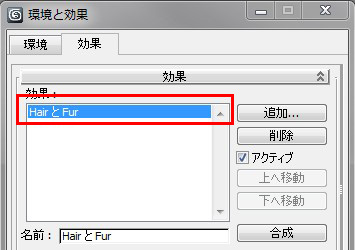
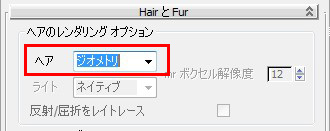
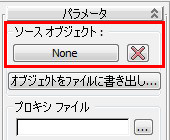 ●再度、作成したmental ray プロキシオブジェクトを選択して、コマンドパネル > 修正タブ に移動し、mental ray プロキシオブジェクトのパラメータからソースオブジェクトとして、作成した平面オブジェクトを指定します。
●再度、作成したmental ray プロキシオブジェクトを選択して、コマンドパネル > 修正タブ に移動し、mental ray プロキシオブジェクトのパラメータからソースオブジェクトとして、作成した平面オブジェクトを指定します。次に[オブジェクトをファイルに書き出し]をクリックして、任意の場所にプロキシファイルを保存します。
この行程で、保存時に設定ウインドウが表示されますが、今回はそのままで進んでください。
●保存が終了したら、平面オブジェクトはもう必要ありませんので削除します。
これでタイルカーペットのベースが完成です。あとは、縦横に100cmごとにインスタンスコピーをすれば、求めるカーペットのサイズに調整が可能です。
コピーをする際に1枚のタイルカーペットの縁部分がHairの密度が若干薄くなるので、縦横ともに5%~10%前後オーバーラップするように配置すると毛の切れ目がなくなります。
●サンプルファイルの「10_iray_Interia_Carpet.max」を開いてレンダリングしてみましょう。
mental ray プロキシはレンダリングコストを大幅に削減することが出来ます。今回はカーペットで使いましたが、点景オブジェクトや家具類などもプロキシでライブラリ化するといろいろと使い勝手がよくなりますよ。
irayはどなたでもフォトリアルで美しいレンダリングイメージを作成することが出来ます。ただし、製品や建築物を魅力的な画像として仕上げるのは、レンダリングプログラムの能力だけでは不可能です。より訴求力あるイメージを作成するためにも、ライティングやカメラ構図などを工夫するようにしてください。
では次回から最近使い始めた方々にはあまり知られてない3ds Maxの便利な機能をいろいろご紹介していきましょう。
- 1
- 2







